時刻も記録する汎用マルチカウンター「GPカウンター」(当日分の画線法表示付き)
「GPカウンター」は、時刻も記録する汎用のマルチカウンターです。
iOS13以上のiPhoneやiPadで利用できます。
GPカウンターの特徴
* 複数のカウンターを同時に扱えます。
* 1つのカウンターをフル画面表示することも可能です。
* カウントアップの時刻を記録し、他のカウンターの時刻と比較することができます。
* カウント時刻のデータをファイル出力できます。
* トータルカウントとは別に、当日分のカウントについては、正などの画線法で表示されます。
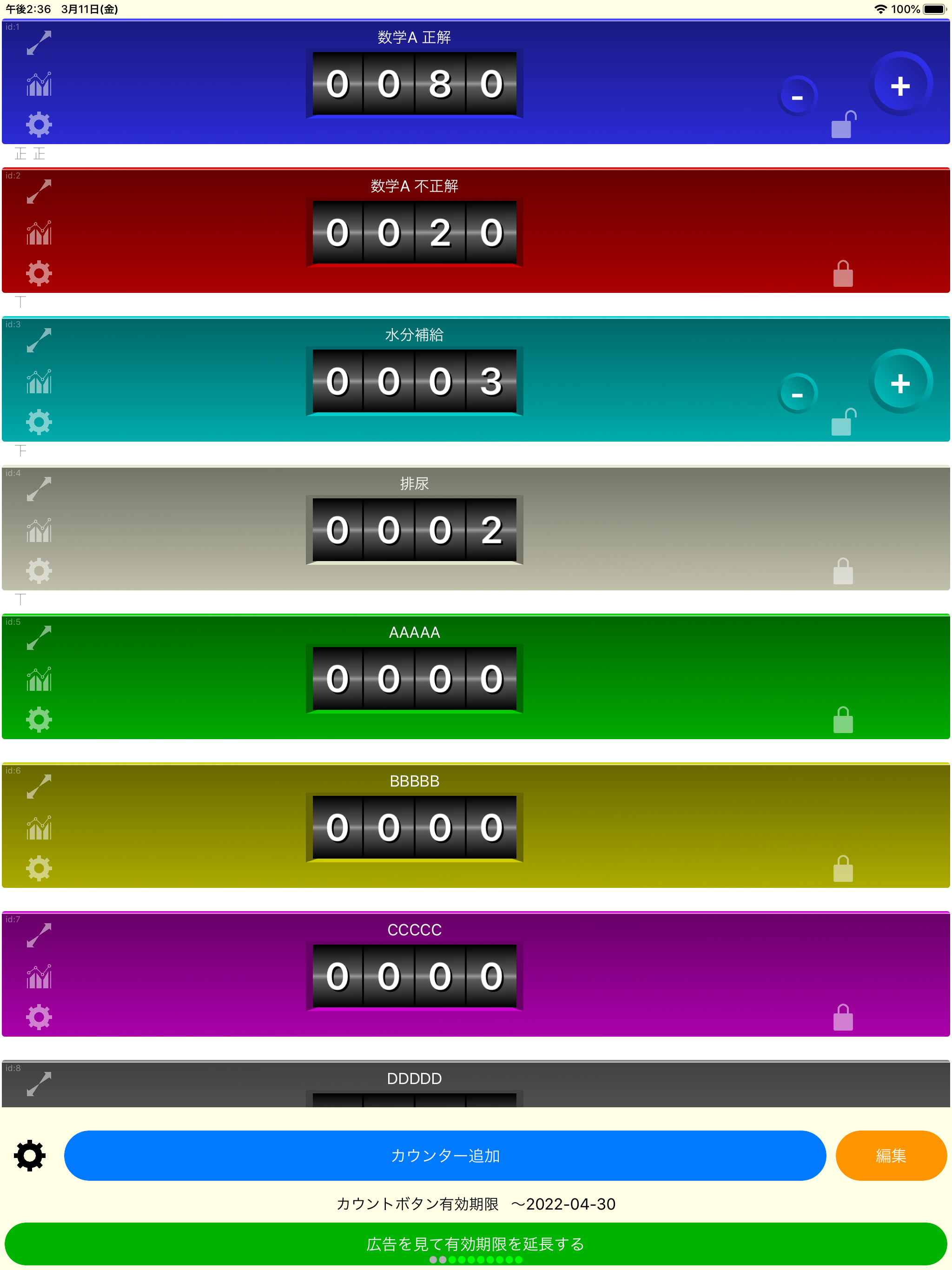
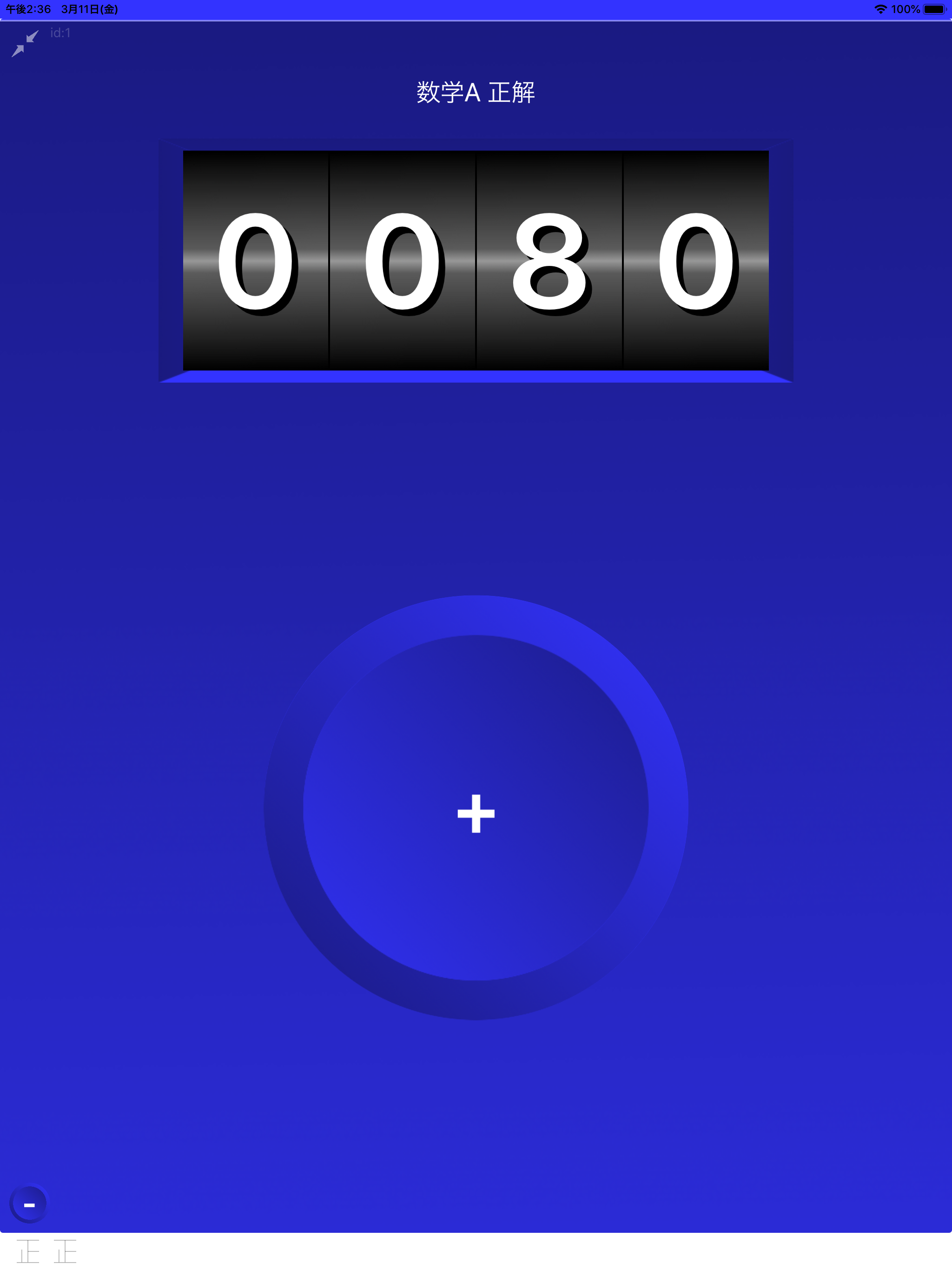


カウント有効期限について
+ボタンとーボタンは、カウントボタン有効期限内であればカウント可能です。
カウントボタン有効期限は、広告を見ることで延長できます。
広告は1日10回まで視聴可能です。
アプリ内課金でこの有効期限を廃して、無制限にカウントできるようにすることも可能です。アプリ内課金はメイン画面(起動画面)左下の黒い設定ボタンで開く全体設定画面から行うことができます。
GPカウンターの使い方
カウント
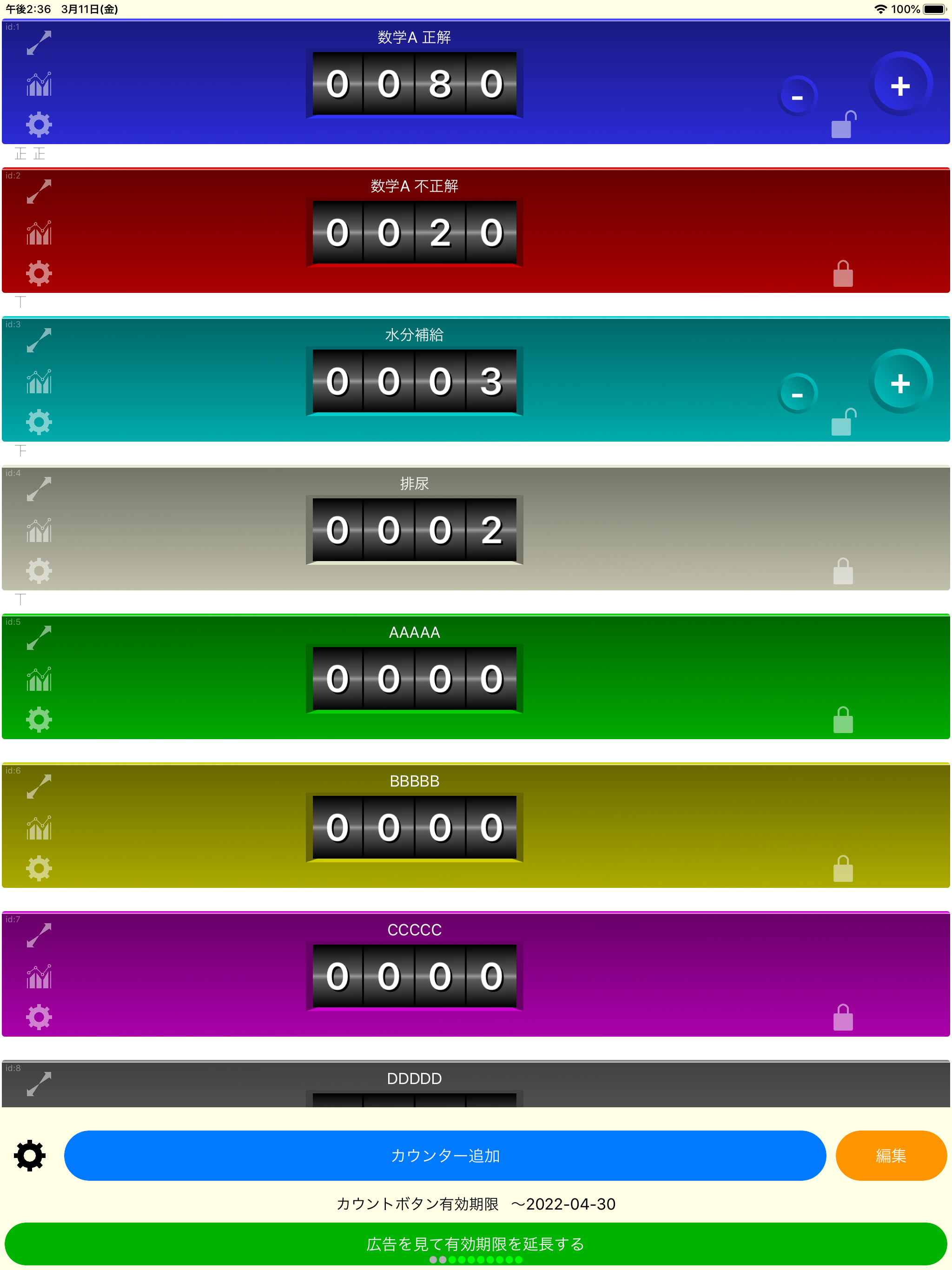
複数のカウンターで同時にカウントする場合は、メイン画面(起動画面)でカウントします。
カウンター右側の+ボタンとーボタンでカウントアップ/ダウンです。
当面利用しないカウンターは、間違ってカウントしないようにロックしておきます。ロックとロック解除は、+ボタンとーボタンの間にあるロックボタンをタップすることで切り替えます。
1つのカウンターに集中する場合には、カウンター左上の拡大ボタンをタップします。
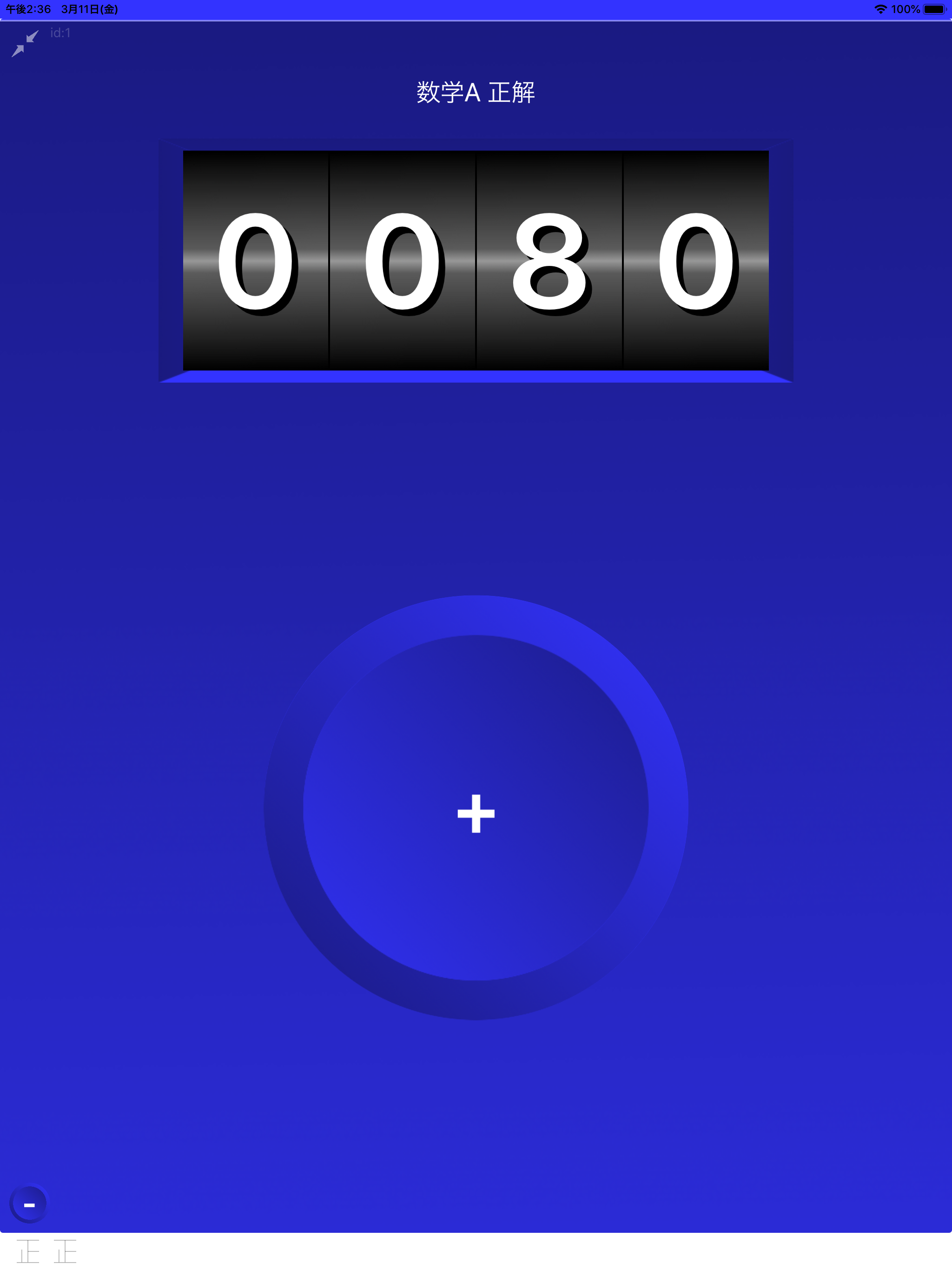
カウンターの追加
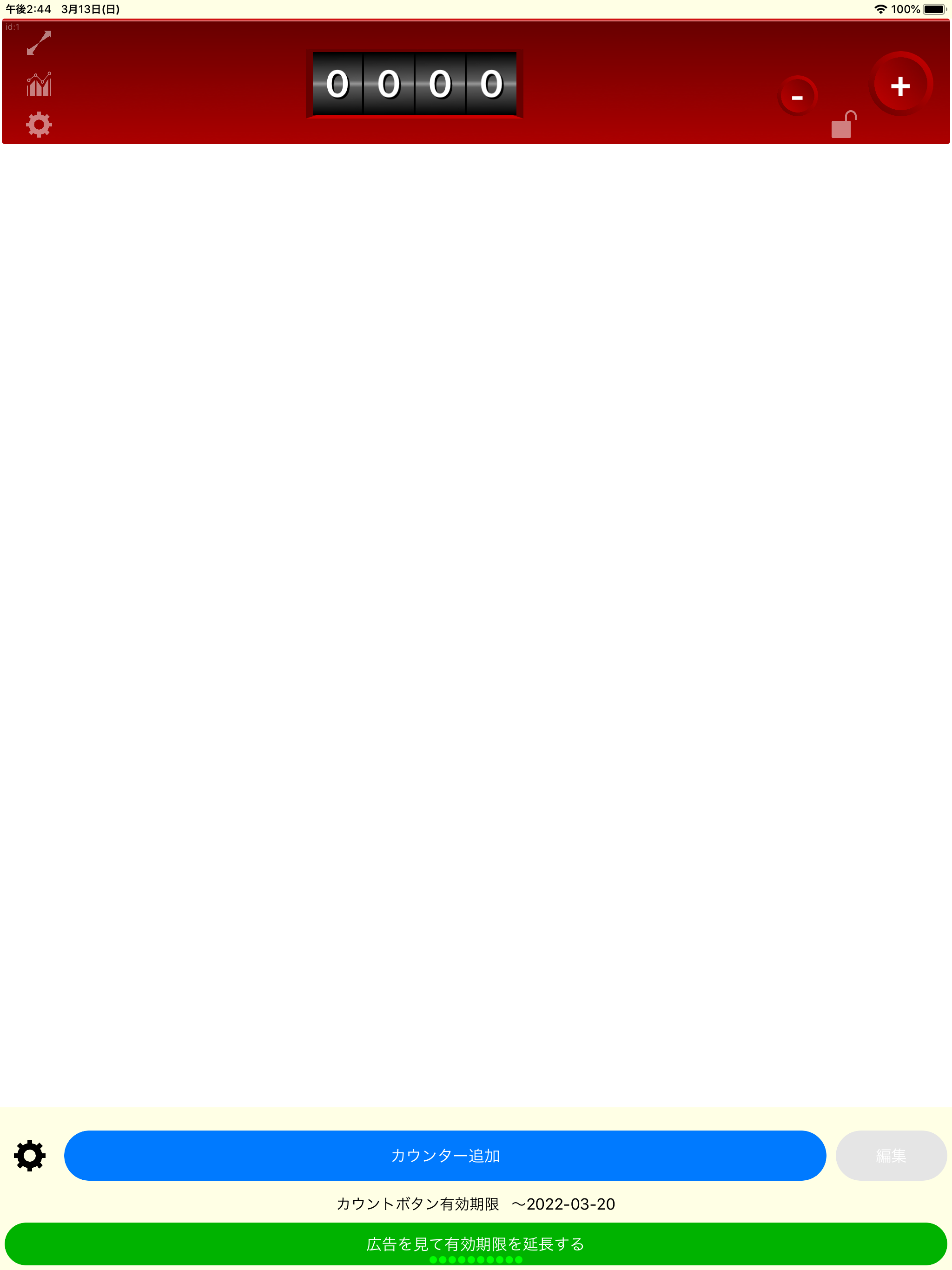
「カウンター追加」ボタンでカウンターを追加(新規作成)できます。
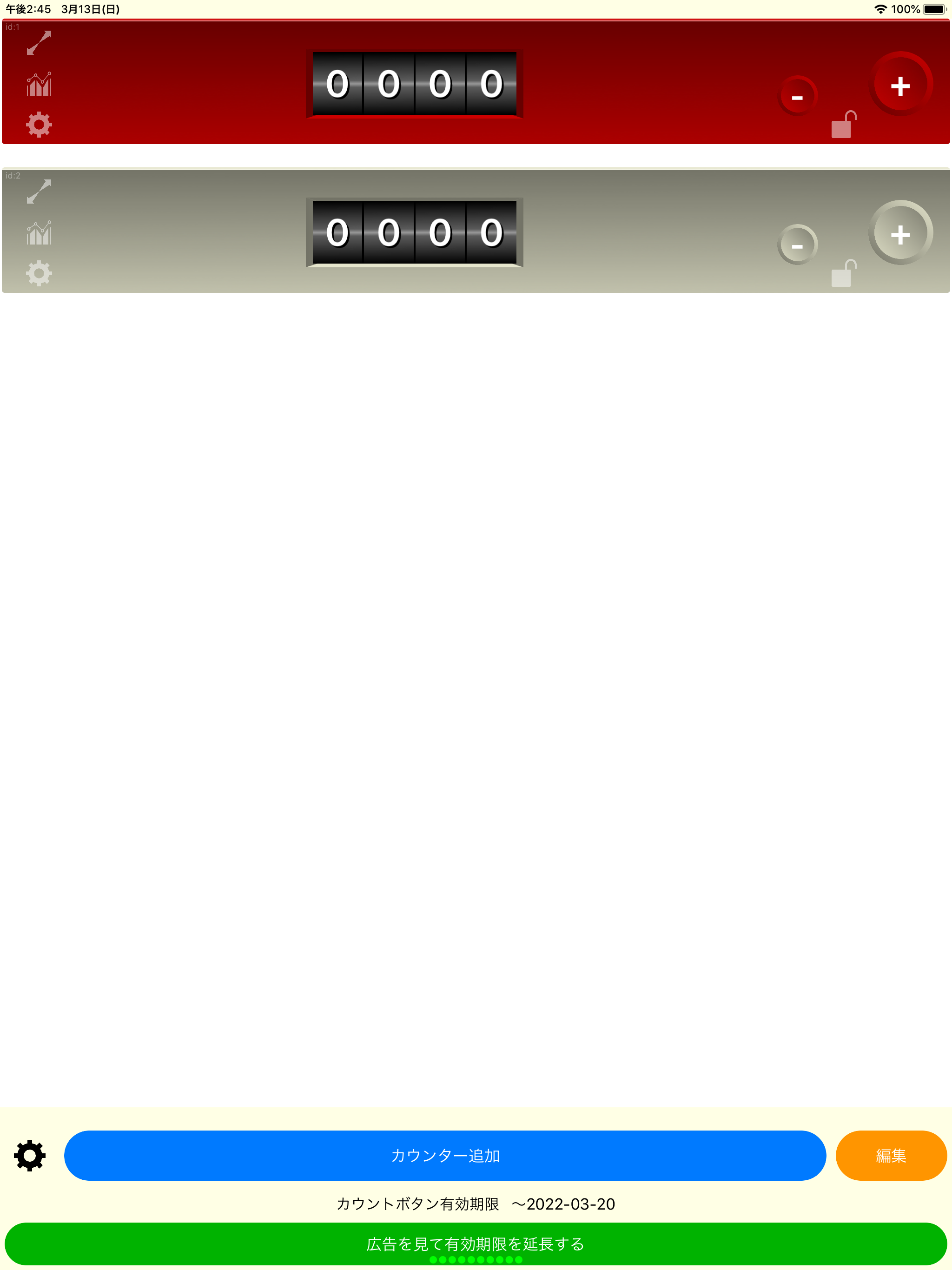
カウンターの設定(タイトル、色)
カウンター内左下の薄灰色の設定ボタンで、カウンタータイトルの入力と、カウンターの色の変更を行います。
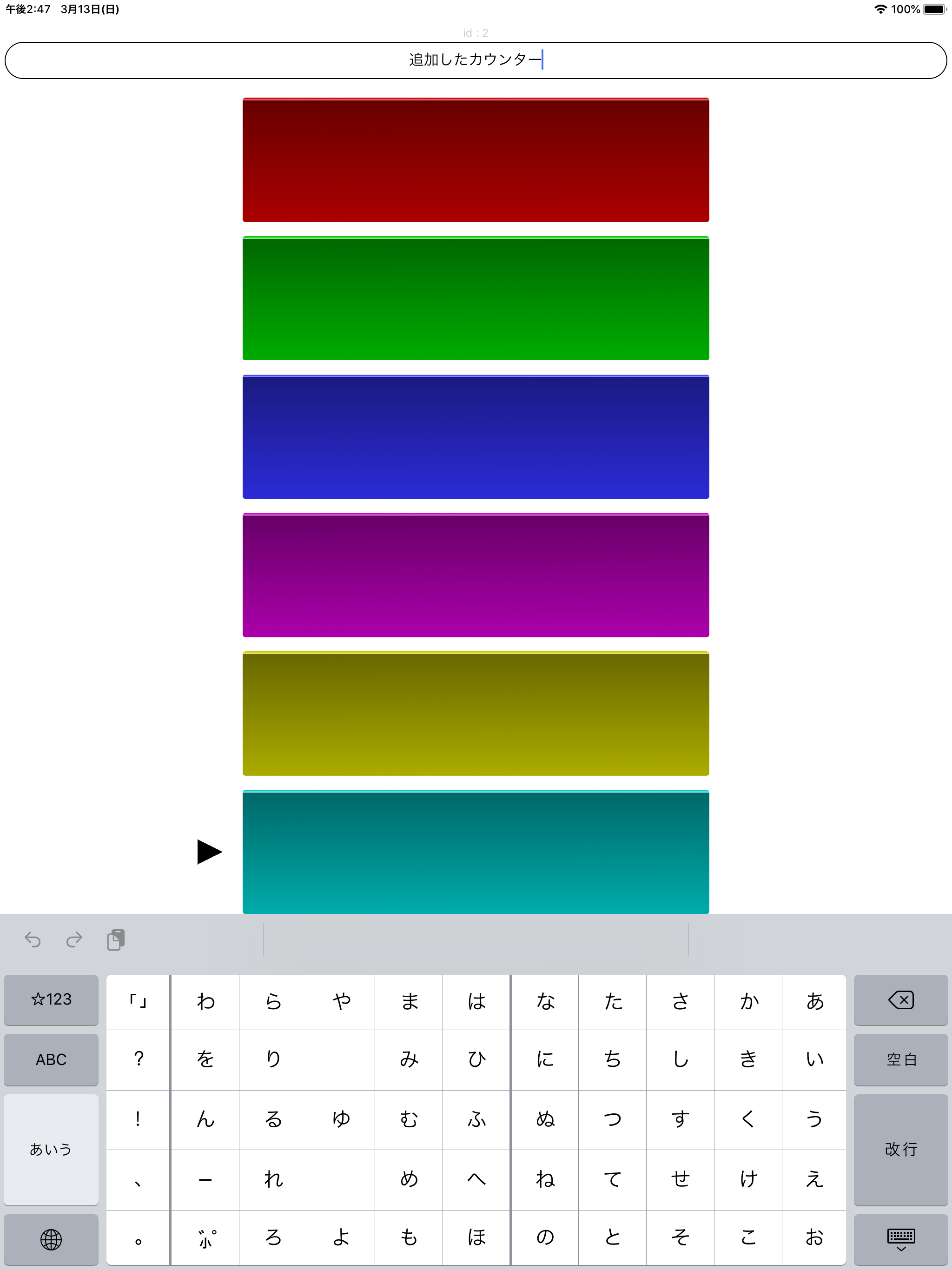
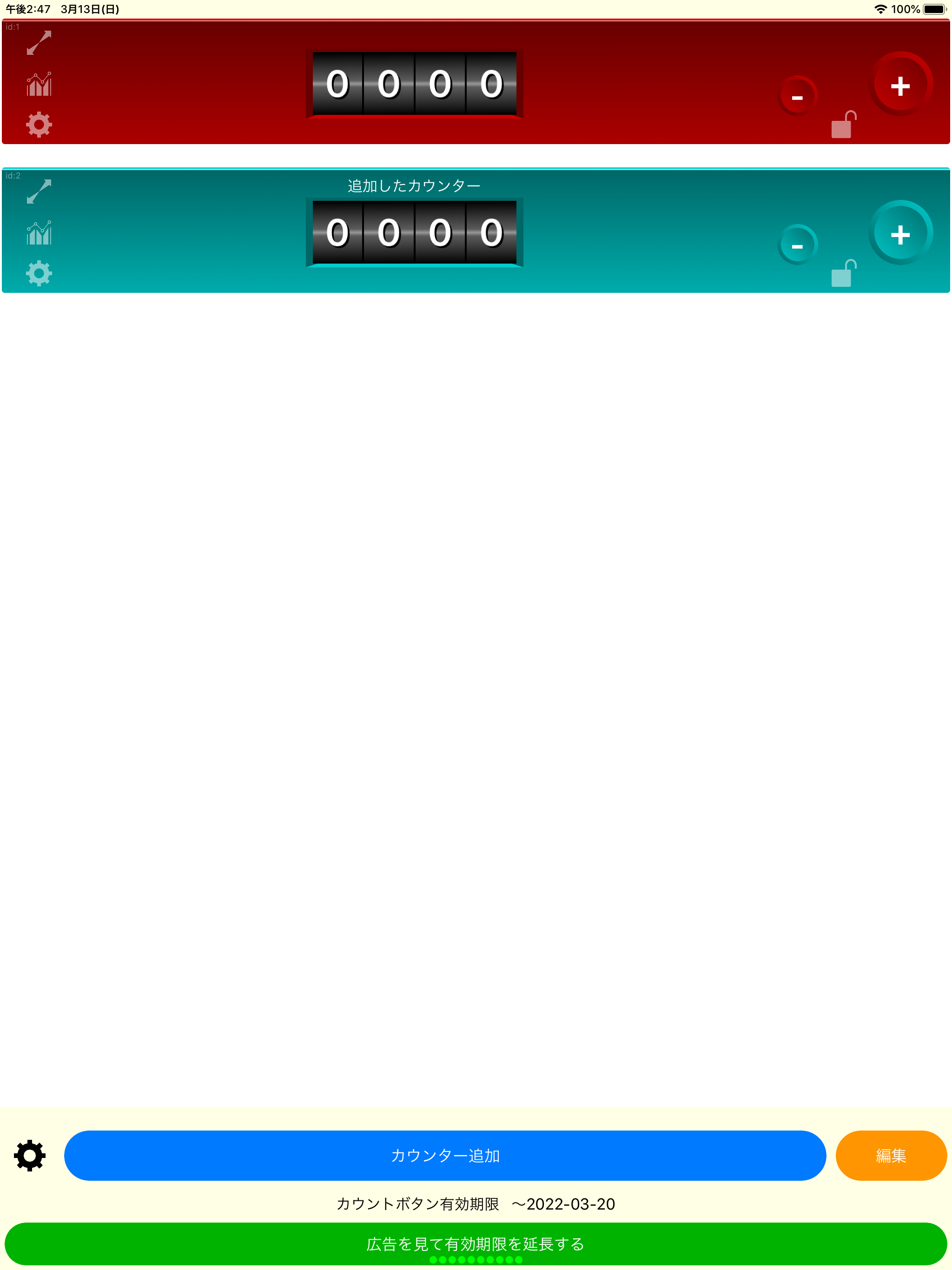
カウンターの削除、並び順の変更
メイン画面(起動画面)右下の「編集」ボタンで、カウンターの削除と並び替えが行えます。
(「編集」ボタンは、カウンターの数が1つだけのときには無効になっています。)

カウント時刻のグラフ
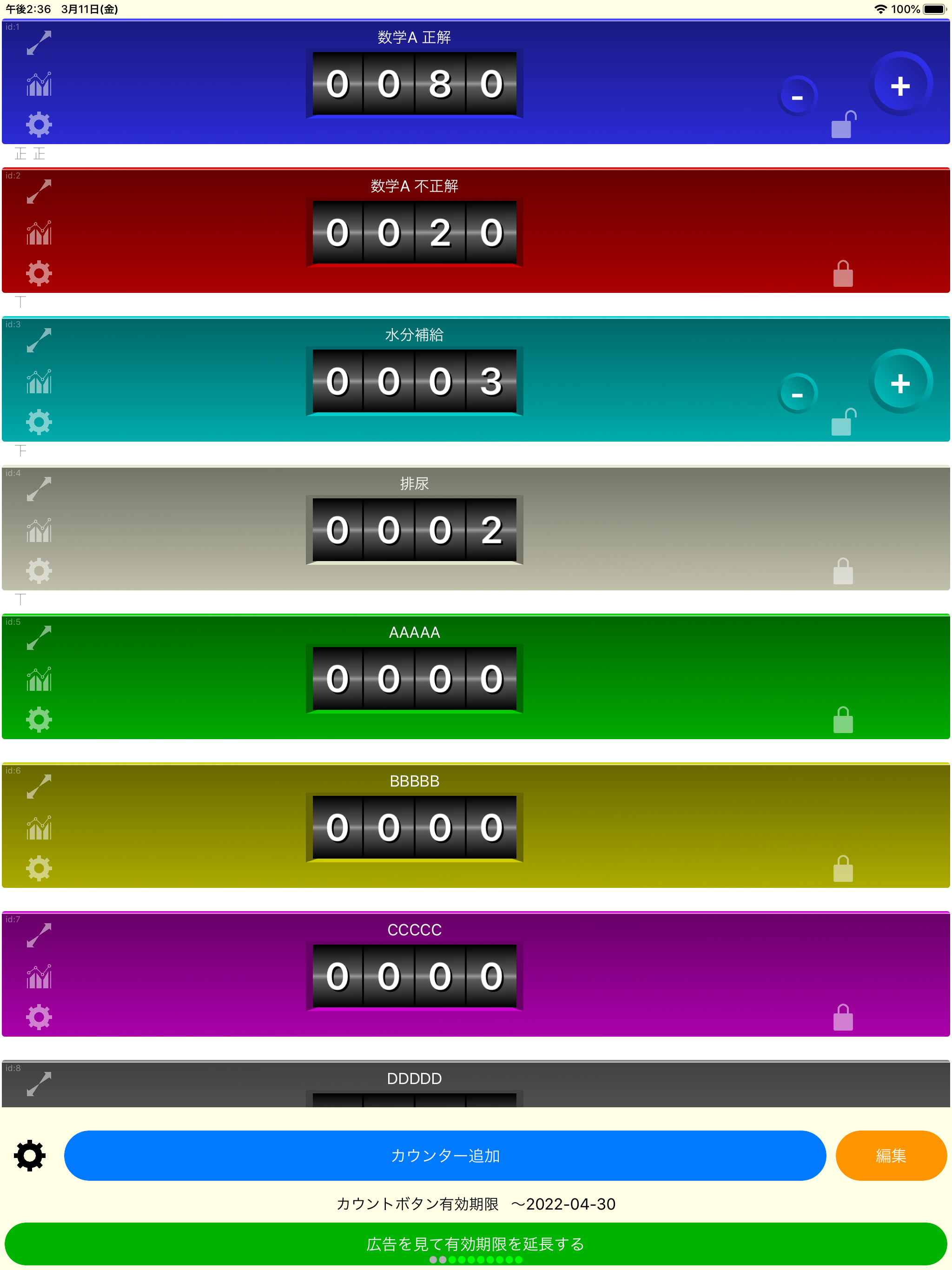
カウンター内左中央のグラフボタンで、カウント時刻を視覚的に確認できます。
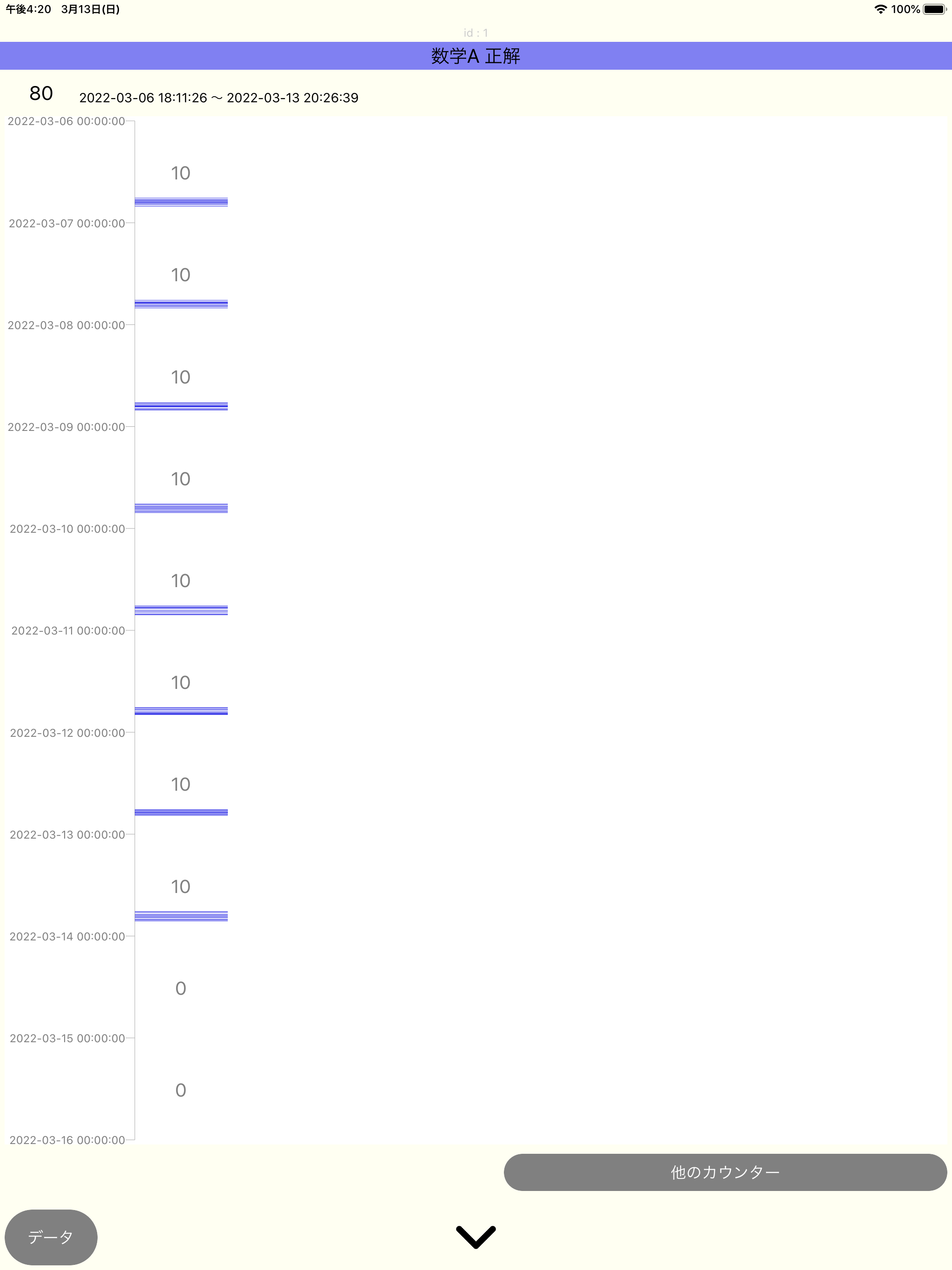
カウント時刻の比較(他のカウンターとの比較)
右下の「他のカウンター」ボタンをタップして現れるリストから選択することで、選択した他のカウンターのカウント結果が並んで表示されます。
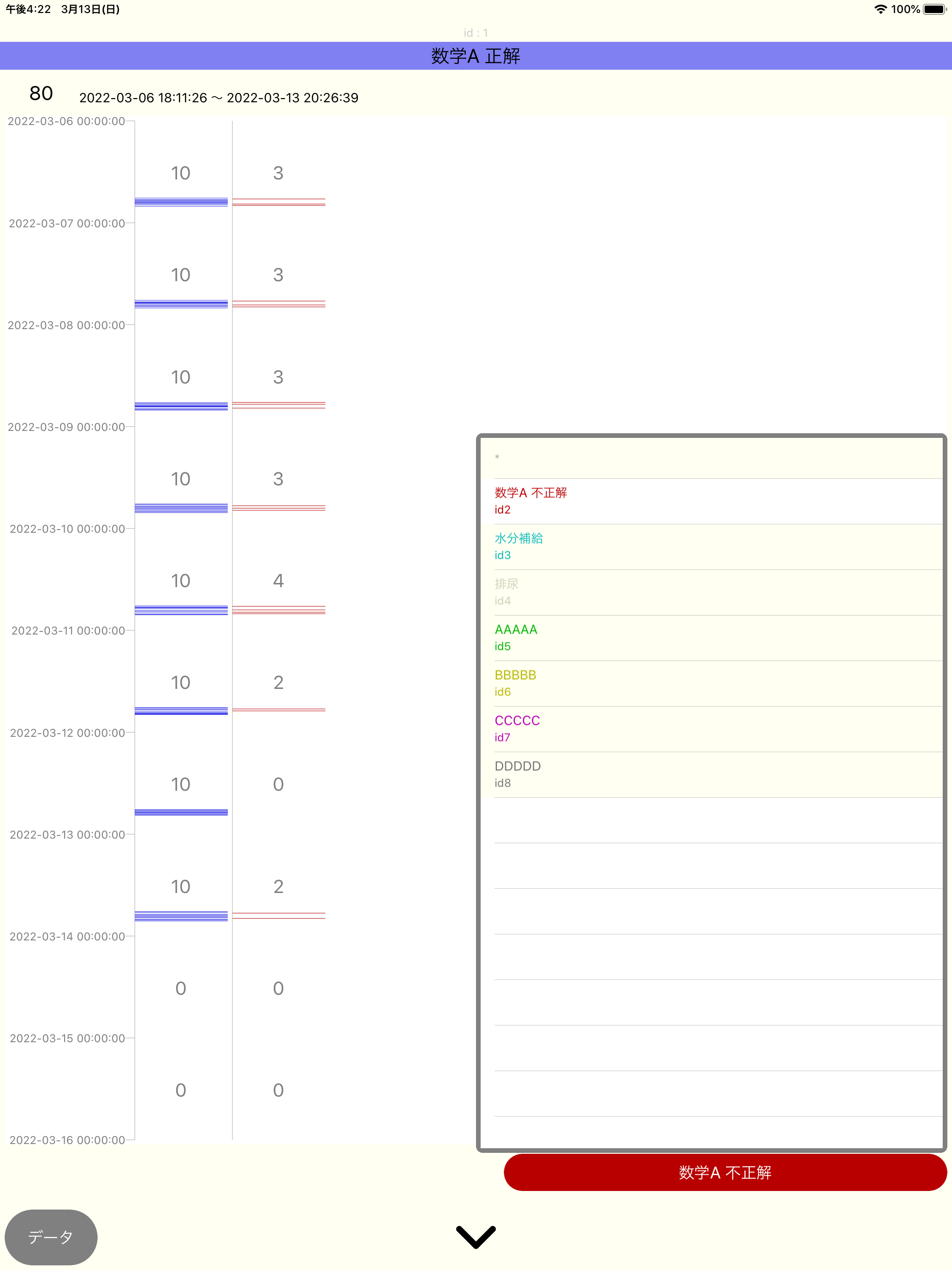
カウント時刻のグラフ:拡大縮小、スクロール
グラフの時間軸の拡大縮小は、ピンチイン/ピンチアウトで行います。
グラフの時間軸のスクロールは、上へのドラッグと下へのドラッグでおこないます。
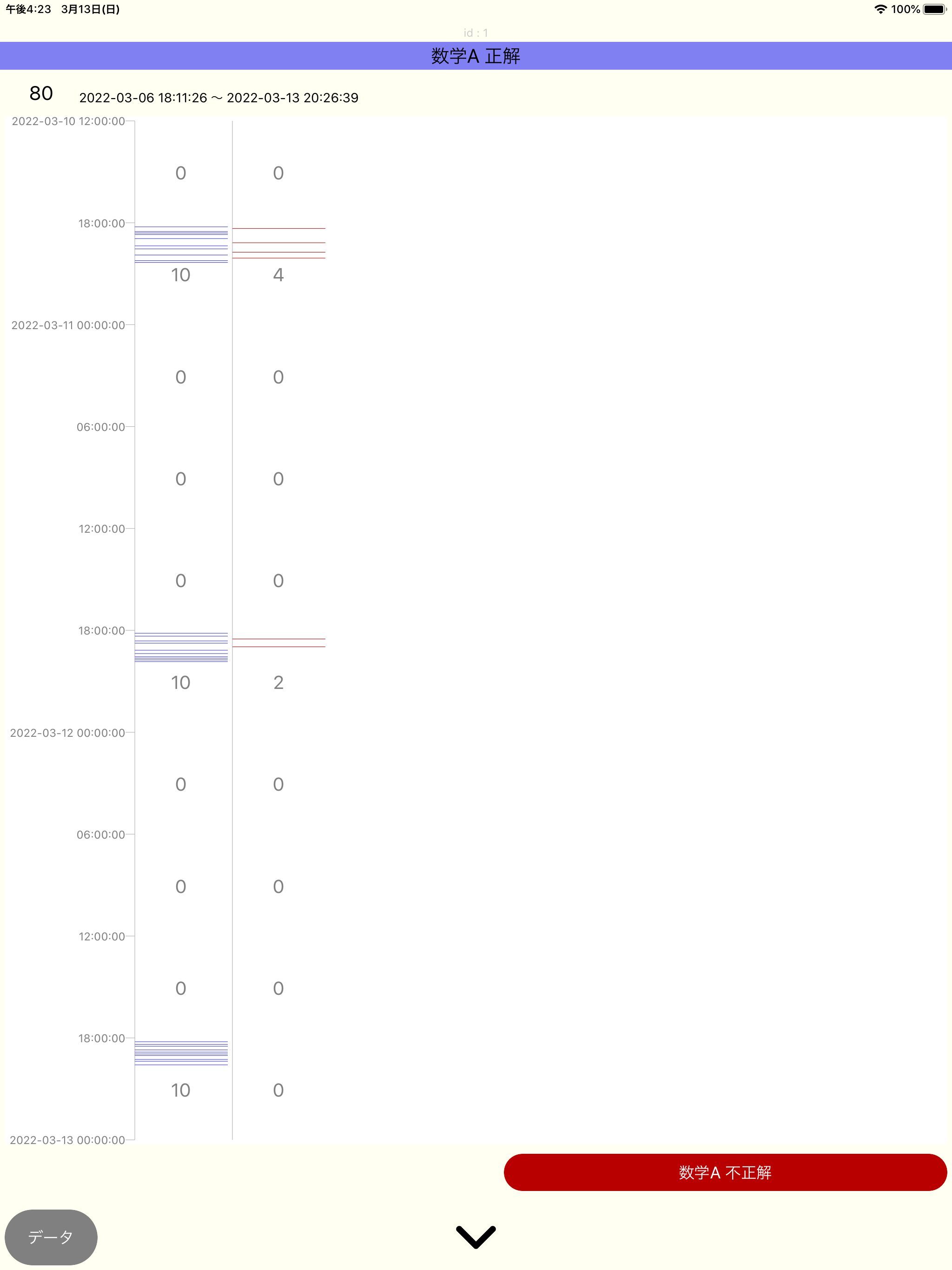
カウントデータのファイル出力
グラフ画面左下の「データ」ボタンをタップすると、カウント毎のタイムスタンプが表示されます。
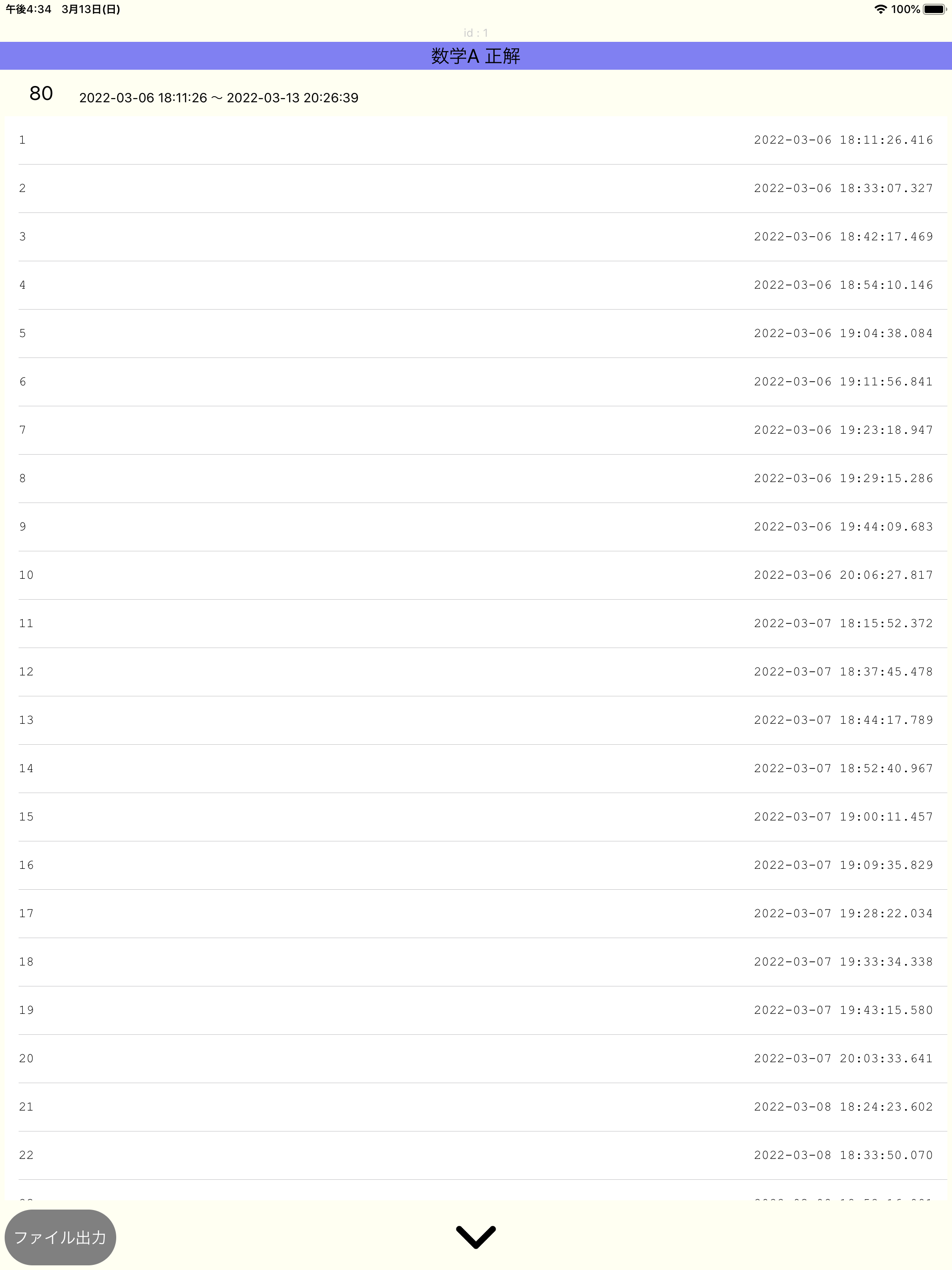
「ファイル出力」ボタンをタップすると、データのタイムスタンプがCSVファイルとして出力されます。
出力されたファイルは、「ファイルアプリ」から操作できます。
id1_80.csv
count,date,time,id1 80 数学A 正解
1,2022-03-06,18:15:19.812
2,2022-03-06,18:43:07.664
3,2022-03-06,19:01:03.986
4,2022-03-06,19:14:18.452
5,2022-03-06,19:27:28.132
6,2022-03-06,19:37:57.098
7,2022-03-06,19:47:24.515
8,2022-03-06,19:57:03.678
9,2022-03-06,20:11:35.017
10,2022-03-06,20:24:07.216
・
・
・
ファイルの1行目には、「count,date,time」というヘッダーと、カウンターのid(id1)、トータルカウント値(80)、カウンターのタイトル(数学A 正解)が記述されます。
2行目以降には、カウント値、日付、時刻が記述されます。
(例:1,2022-03-06,18:15:19.812 => 1回目のカウントが、2022年3月6日の18時15分19.812秒に行われた)
画線法のタイプの選択
当日分のカウントについては、カウンターの下部に画線法(かくせんほう)で薄く表示されます。
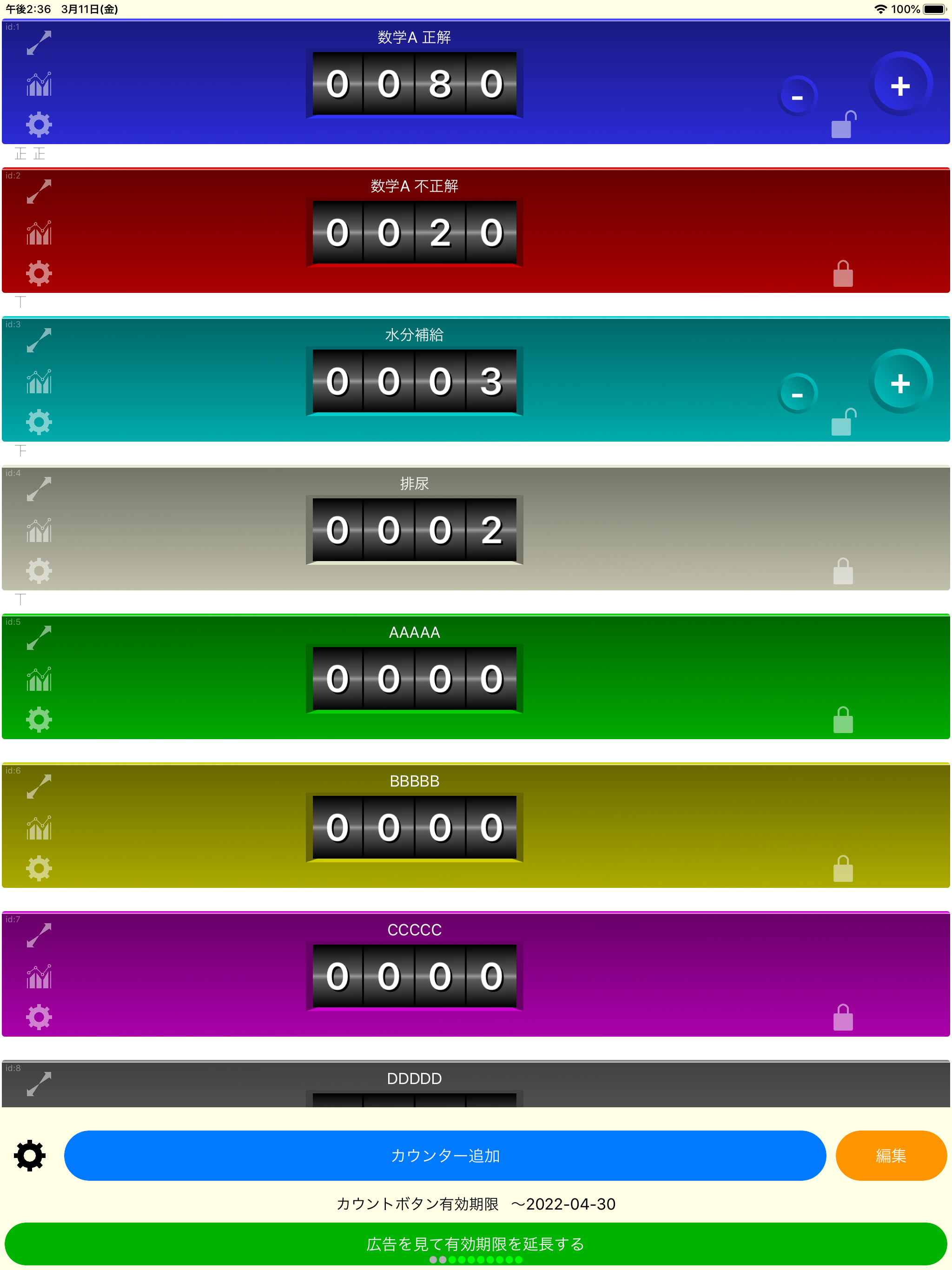
画線法のタイプの選択は、メイン画面(起動画面)左下の黒い設定ボタンをタップして行います。
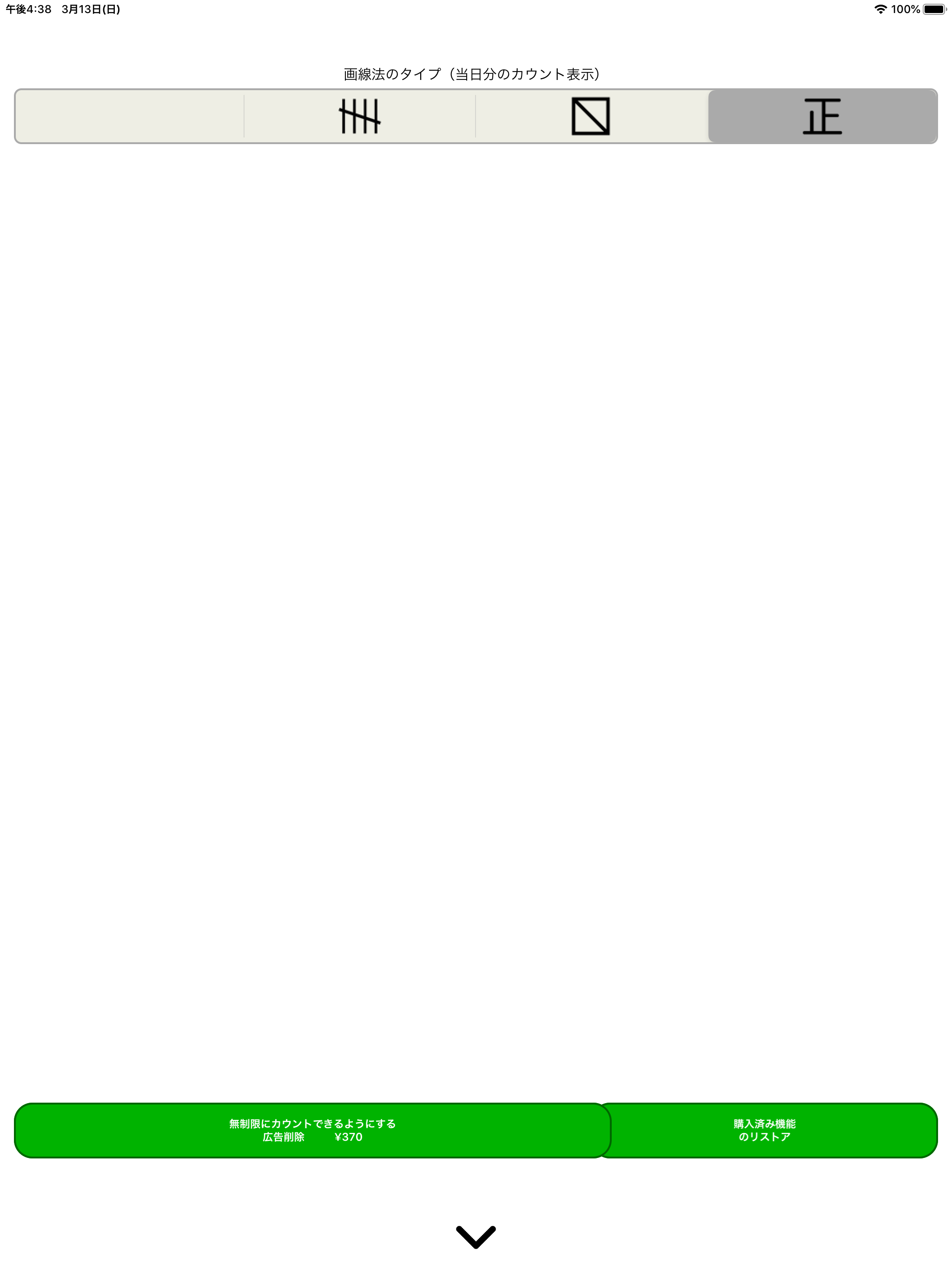
GPカウンターのダウンロード
